Si está utilizando un controlador bluetooth en su computadora, es posible que vea este mensaje de error en su computadora, «BCM20702A0. Los controladores para este dispositivo no están instalados». No hay controladores compatibles para este dispositivo «. No hay nada de qué preocuparse. Es posible que tenga un controlador de Bluetooth dañado que puede haber causado este problema. Simplemente siga estas sencillas soluciones para solucionar el problema.
Solucionar 1- Apagar el modo Avión
El modo avión prohíbe el uso de Bluetooth.
1. Presione el Tecla de Windows + I llaves juntas.
2. Ahora, haga clic en «Red e Internet“.
3. Luego, en el lado izquierdo, haga clic en «Modo avión“.
4. Asegúrese de que el «Modo avión» esté en «Apagado“.

Después de esto, intente volver a habilitar el dispositivo Bluetooth en su computadora.
Solución 2: use el solucionador de problemas de Bluetooth
Puede usar el solucionador de problemas de Bluetooth para verificar si eso soluciona el problema.
1. Simplemente haga clic con el botón derecho en el icono de Windows.
2. Luego, haga clic en el icono con forma de engranaje para acceder a la Configuración.
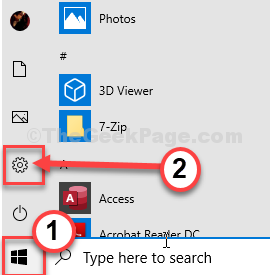
2. Luego, seleccione «Actualización y seguridad”Configuración.
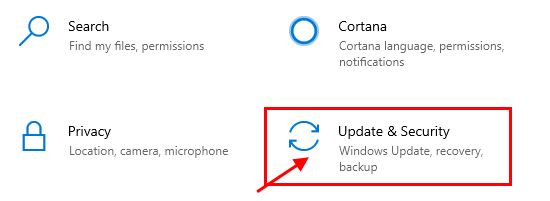
3. En el lado izquierdo, haga clic en «Solucionar problemas“.
4. Desplácese hacia abajo y haga clic en «Solucionadores de problemas adicionales“.

5. Haga clic en «Bluetooth”Dispositivo.
6. Luego, haga clic en «Ejecute el solucionador de problemas“.

Windows puede detectar el problema de Bluetooth y solucionarlo.
Solución 3: instale el controlador de Bluetooth manualmente
Puede intentar instalar el controlador bluetooth manualmente.
1. Abra una ventana del navegador en su computadora.
2. Vaya al sitio web del fabricante de su Bluetooth (como Broadcom, Intel, etc.).
3. En el Descargas disponibles ventana, haga clic en el «Descargar“.
Debe descargar el controlador de acuerdo con la arquitectura de su CPU (32 bits o 64 bits).

4. Elija una ubicación en su dispositivo.
5. A continuación, haga clic en «Salvar“.

Una vez descargado el controlador, cierre la ventana del navegador.
6. Presione Tecla de Windows + E abrir el Explorador de archivos.
7. En el Explorador de archivos ventana, haga doble clic en el instalador para iniciar la instalación.

8. En la ventana de instalación, haga clic en «Siguiente“.

9. En el Elija el tipo de instalación ventana, haga clic en «Completar”Para instalar el controlador bluetooth nuevo.

15. Finalmente, una vez realizada la instalación, haga clic en “Terminar”Para completar el proceso.

Reiniciar tu computadora. Después de hacer esto, verifique si esto funciona para usted.
Solución 4: desinstale todos los controladores de Bluetooth
Tienes que desinstalar todos los controladores bluetooth y controladores USB de tu computadora.
Primero, siga estos pasos para desinstalar el controlador de su adaptador Bluetooth
1. Presione Tecla de Windows + R abrir correr.
2. Ahora, escriba «devmgmt.msc«Y golpea Entrar.

Administrador de dispositivos la utilidad se abrirá.
3. En el Administrador de dispositivos ventana de utilidad, busque el «Bluetooth”Conductor.
4. En esta lista de controladores bluetooth, haga clic derecho en el primer controlador bluetooth y luego haga clic en “Desinstalar dispositivo“.

De esta manera, desinstale todos los demás controladores bluetooth de su computadora.
5. Después de eso, expanda el «Controladores de bus serie universal“.
6. Haga clic derecho en el primer controlador y haga clic en «Desinstalar dispositivo“.
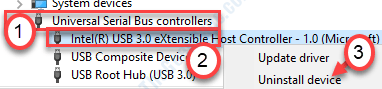
7. Haga clic en «Unisntall“.

De esta forma, desinstale el resto de los controladores en la sección del controlador de bus serie universal.
Reiniciar tu computadora. Una vez que haya reiniciado su sistema, todos los controladores que acaba de desinstalar deben reinstalarse en su computadora.
Solución 5: compruebe los servicios de Bluetooth
Hay algunos servicios Bluetooth esenciales que deben ejecutarse.
1. Pulsando Tecla de Windows + R lanzará el Correr.
ANUNCIO
2. Ahora, escriba «servicios. msc“. Clickea en el «Okay”Para acceder a los Servicios.

3. Una vez que aparezca la ventana Servicios, debe buscar el «Servicio de soporte Bluetooth“.
4. Entonces, botón derecho del ratón sobre él y haga clic en «Reiniciar“.

5. Después de reiniciar el servicio, haga doble clic sobre el «Servicio de soporte Bluetooth“.

6. Cuando se abra la ventana Propiedades, haga clic en «Tipo de inicio:«Y configúrelo en»Manual» modo.
7. Compruebe si está «funcionando» o no. Si no es así, haga clic en «comienzo”Para iniciarlo.

8. Para guardar estos cambios, haga clic en «Aplicar«Y»Okay“.
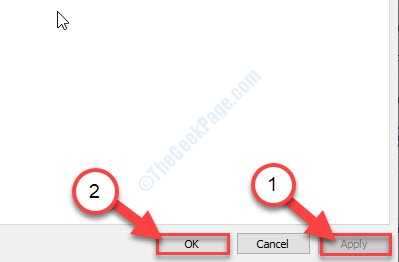
Una vez que haya iniciado el servicio, cierre la ventana Servicios.
El controlador de Bluetooth funcionará bien.



















Danos tu opinión